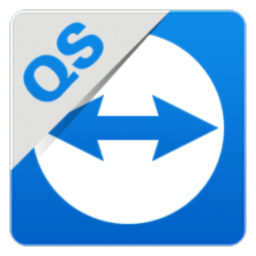
teamviewer quicksupport14手機版
v15.31.116 安卓版- 應用大小:35.9 MB
- 應用語言:簡體中文
- 更新時間:2022-10-25
- 應用類型:國產軟件 / 系統工具
- 運行環境:Android
- 應用等級 :
- 官方主頁:https://www.teamviewer.com
- 介紹說明
- 下載地址
- 精品推薦
- 相關軟件
- 網友評論
teamviewer quicksupport14手機版是款非常好用的遠程控制軟件,你可以用這個軟件來控制自己的電腦,連接非常的方便,只需要輸入電腦端的id就可以了,感興趣的小伙伴快來下載吧!
teamviewer quicksupport14軟件說明
Teamviewer QuickSupport可以讓你從Windows或Mac計算機獲得移動設備支持,稱它神器不為過!連接速度很OK,遠程控制時電腦上用鼠標做單點觸摸,底下有安卓的虛擬按鍵,進入遠程時,手機不會熄屏,而是降低亮度到很低的程度,如果鎖屏了,也會自動點亮屏幕到輸入密碼界面,這個很人性化。有了TeamViewer快捷支持QuickSupport,無論是家長還是妹子遇到手機上的問題,我們都能方便地遠程連接并操作手機了,應用得當可以解決很多問題,非常實用!
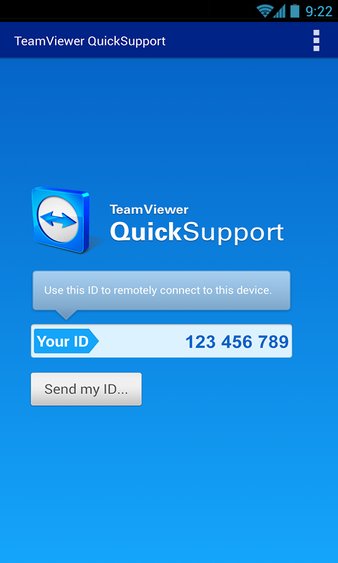
teamviewer quicksupport14安卓版特色
1.遠程控制:這是最重點推薦的殺手锏功能,可以讓你的 Android 手機能被 TeamViewer 遠程連接并控制,換句話說就是支持電腦遠程操控手機。可惜該功能僅支持 Android,iOS 并不支持
2.雙向文件傳送:可以像 FTP 文件管理那樣和 Android 手機遠程互傳文件
3.實時截圖:如果網速不給力,你可以讓遠程手機截圖后自動發送給你,省流量啊
4.進程管理:像 Windows 的任務管理器一樣管理遠程安卓手機的運行任務,遠程關閉進程
5.卸載應用:可以遠程卸載手機上的應用
使用方法
1.首先,請根據你的操作系統在電腦上安裝 TeamViewer 的桌面版。然后,在 Android 手機或 iOS 的設備上安裝 Teamviewer QuickSupport。必須注意的是:Android 版本的 Teamviewer QuickSupport 的遠程控制是需要 ROOT 權限的,請確保在安裝前 ROOT 好你的設備。首次安裝好并啟動軟件之后,Teamviewer QuickSupport 會自動分配一串數字ID
2.接下來你就可以從電腦端輸入這個ID來連接你的移動設備了,連接成功后會手機便會進入到界面。得益于 Teamviewer 強大方便的遠程連接技術,你并不需要關心公網 IP 地址、端口、防火土·嗇這些亂七八糟的東西,完全不需任何設置。
3.連接上之后,手機會彈出「是否允許連接」的對話框,確定之后便可以在電腦上遠程調戲你的設備。軟件功能很多,用起來也非常簡單。而且,它并不像很多軟件一樣要求你的設備和電腦處于同一個 WIFI 局域網網絡,即使異地, 不論時 3G、4G、WiFi,只要能上網都可以連接進行遠程控制。
4.點擊左上角的「遠程控制」可以遠程操控 Android 手機,并實時看到手機的畫面,操作也非常方便!實際測試,遠程連接的速度雖然有一定的延時,但體驗上感覺還可以接受的。一般情況下,幫家長、妹子排除手機疑難雜癥,安裝或設置個軟件什么的完全沒有問題。
5.文件傳輸功能可以實現電腦與手機之間的文件雙向傳輸,可以直接操作手機的文件夾,新建刪除重命名等,可以方便完成各種文件操作。
包名:com.teamviewer.quicksupport.market
MD5:E1B7222B32CB98806FA0C319FFA03D0E
下載地址
- Android版
teamviewer quicksupport14手機版 v15.31.116
本類熱門
熱門合集
-
下載
 實時距離測量軟件v2.0 安卓版
43.31 MB / 2022-01-28
實時距離測量軟件v2.0 安卓版
43.31 MB / 2022-01-28
-
下載
 Wine模擬器v7.0
143.62 MB / 2024-11-16
Wine模擬器v7.0
143.62 MB / 2024-11-16
-
下載
 GG修改器官網版101.1
19.73 MB / 2025-02-28
GG修改器官網版101.1
19.73 MB / 2025-02-28
-
下載
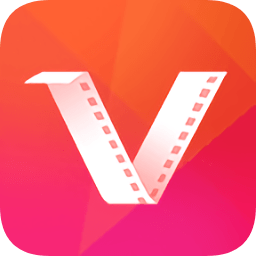 vidmate漢化版v5.2402
26.00 MB / 2024-10-16
vidmate漢化版v5.2402
26.00 MB / 2024-10-16
-
下載
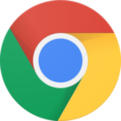 谷歌appv130.0.6723.102
256.95 MB / 2024-11-18
谷歌appv130.0.6723.102
256.95 MB / 2024-11-18
-
下載
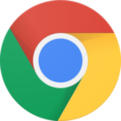 谷歌瀏覽器國際手機版v130.0.6723.102
256.95 MB / 2024-11-18
谷歌瀏覽器國際手機版v130.0.6723.102
256.95 MB / 2024-11-18
-
下載
 幻影wifivHarmony0S版本3.0.0
3.96 MB / 2024-10-23
幻影wifivHarmony0S版本3.0.0
3.96 MB / 2024-10-23
-
下載
 7zip手機解壓軟件v217
32.76 MB / 2024-08-02
7zip手機解壓軟件v217
32.76 MB / 2024-08-02
-
下載
 tm官理器v2.18.2
25.55 MB / 2024-11-18
tm官理器v2.18.2
25.55 MB / 2024-11-18
-
下載
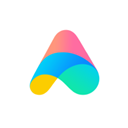 小愛同學手機客戶端v6.127.7.2619
112.17 MB / 2024-11-14
小愛同學手機客戶端v6.127.7.2619
112.17 MB / 2024-11-14
裝機必備
換一批- 聊天
- 探探
- 陌陌
- 手機qq
- 手機微信
- 視頻
- 芒果tv
- 優酷視頻
- 愛奇藝
- 騰訊視頻
- 剪輯
- 威力導演
- 會聲會影
- 愛剪輯
- 剪映
- 音樂
- 酷我音樂
- 酷狗音樂
- 網易云音樂
- qq音樂
- 瀏覽器
- ie瀏覽器
- 火狐瀏覽器
- 谷歌瀏覽器
- 360瀏覽器
- 辦公
- office
- wps
- 企業微信
- 釘釘
- 輸入法
- 搜狗輸入法
- qq輸入法
- 五筆輸入法
- 訊飛輸入法
- p圖
- 美圖秀秀
- photoshop
- 光影魔術手
- lightroom
- 網盤
- 百度網盤
- 阿里云盤
- 115網盤
- 天翼云盤
- 郵箱
- qq郵箱
- outlook
- 阿里郵箱
- icloud
- 新聞
- 網易新聞
- 虎撲app
- 騰訊新聞
- 今日頭條
- 小說
- 咪咕閱讀
- 筆趣閣
- 追書神器
- 飛盧小說
- 動漫
- 漫畫島app
- 布卡漫畫
- 第一彈
- 騰訊動漫
- 攝影
- 一甜相機
- 天天p圖
- 水印相機
- b612相機
- 網購
- 天貓app
- 閑魚
- 京東app
- 拼多多
- 教育
- 安全教育平臺
- 滬江app
- 七天網絡
- 好分數
- 健康
- 疫苗app
- 掛號app
- 瑜伽app
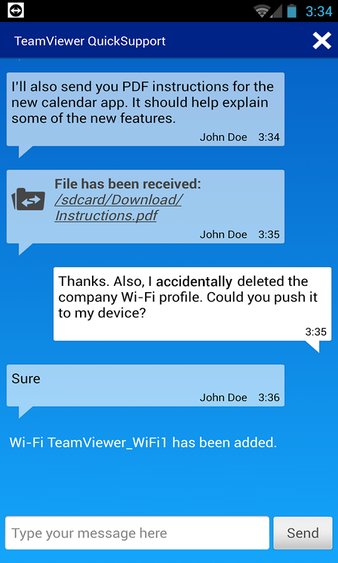
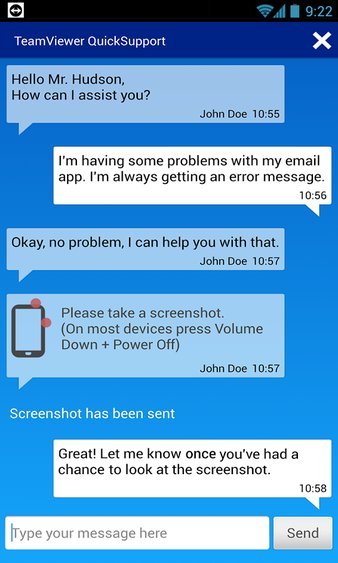
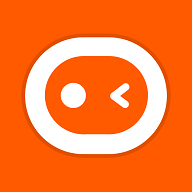







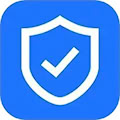


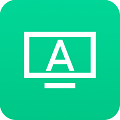
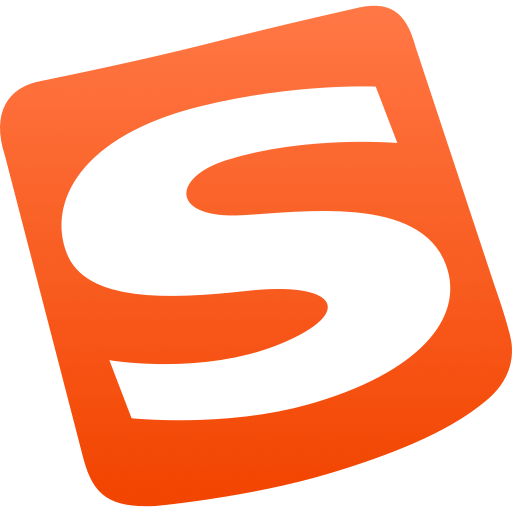

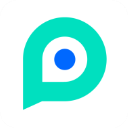
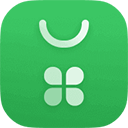


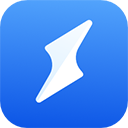














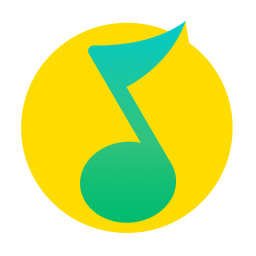


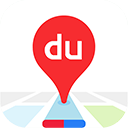



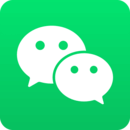
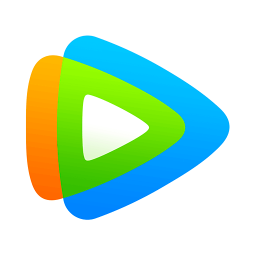
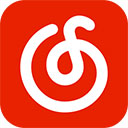




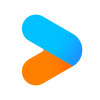



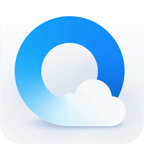


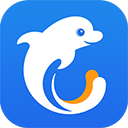
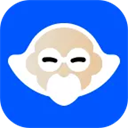


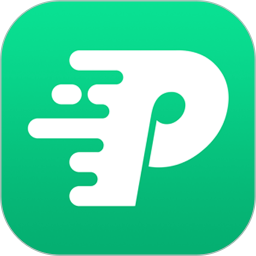

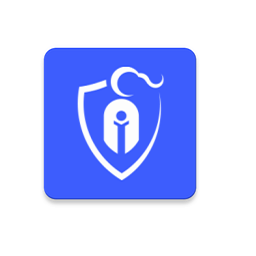


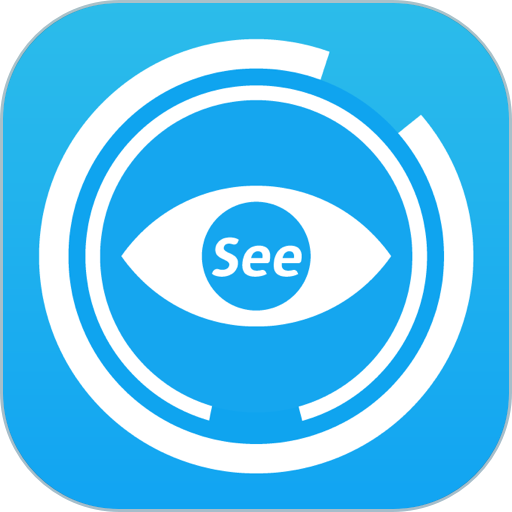

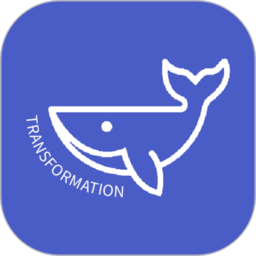


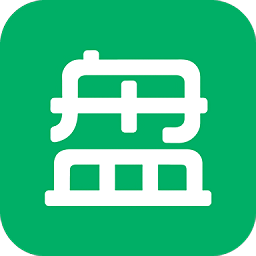

網友評論